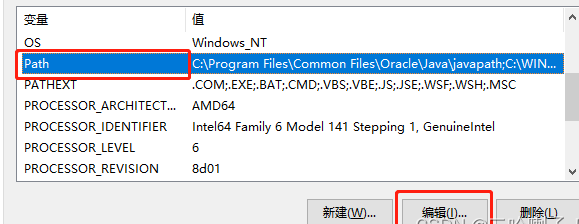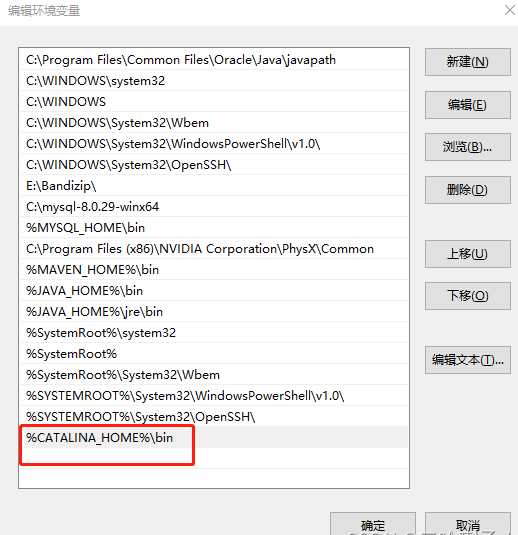[Tomcat下载安装以及配置(详细教程)]
| 阿里云国内75折 回扣 微信号:monov8 |
| 阿里云国际,腾讯云国际,低至75折。AWS 93折 免费开户实名账号 代冲值 优惠多多 微信号:monov8 飞机:@monov6 |
下载及安装Tomcat
进入tomcat官网Tomcat官网Apache Tomcat® - Welcome!
选择需要下载的版本点击下载
下载路径一定要记住并且路径中尽量不要有中文
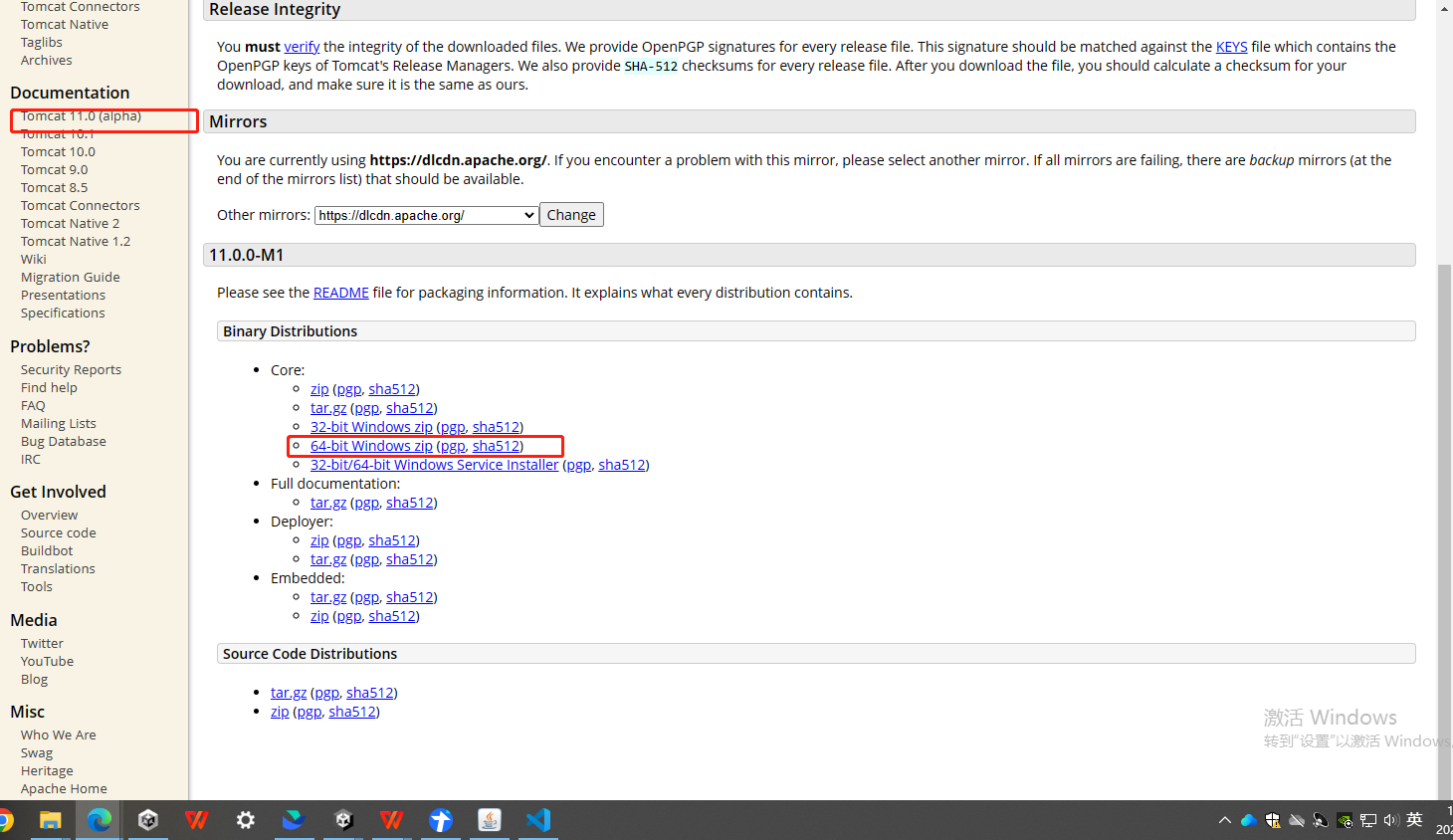
下载后是压缩包 .zip解压后
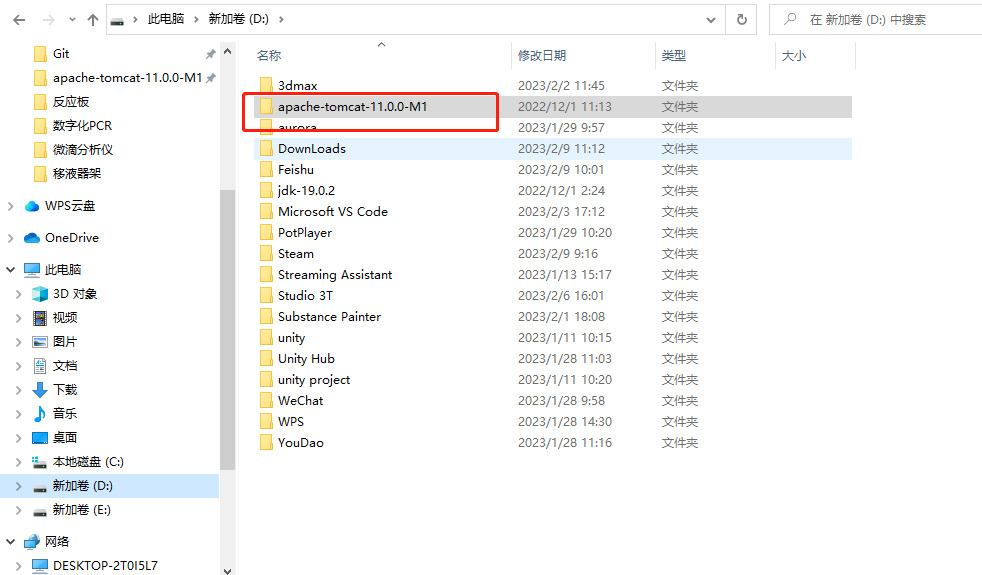
tomcat系统各个文件夹目录是什么意义
bin放置的是Tomcat一些相关的命令启动的命令startup和关闭的命令shutdown等等
confconfigure配置文件
liblibrary库依赖的 jar包
logsTomcat 的日志文件
tempTomcat的临时文件夹
webapps可执行的项目。默认作为存放开发项目的目录
work存放由 jsp翻译成的 .java源文件以及编译的 .class字节码文件(jsp -->java -->class)
启动Tomcat
在安装 tomcat 之前必须安装 java环境否则不好使会出现以下报错
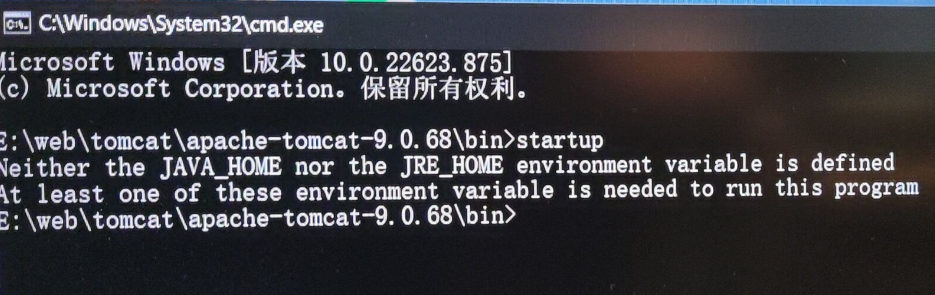
(1条消息) JAVA环境变量配置步骤及测试(JDK的下载 & 安装 & 环境配置教程)_DAGUNIANGZHOU的博客-CSDN博客
双击打开后找到 bin目录下的【startup.bat】双击启动Tomcat
如果是Linux系统点【startup.sh】我的是Windows系统
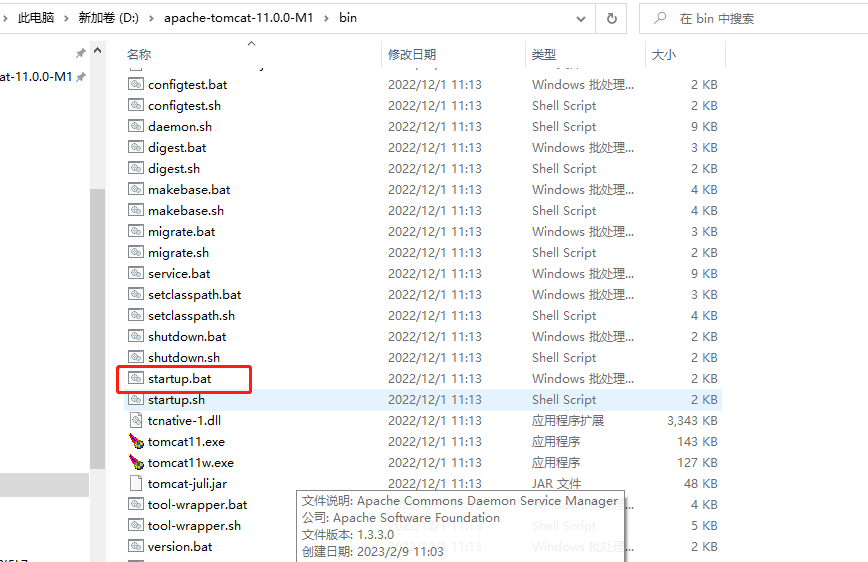
之后打开浏览器在地址栏输入【http://localhost:8080】或者【http://127.0.0.1:8080】
如果看到Tomcat自带的一个JSP页面则表示安装成功
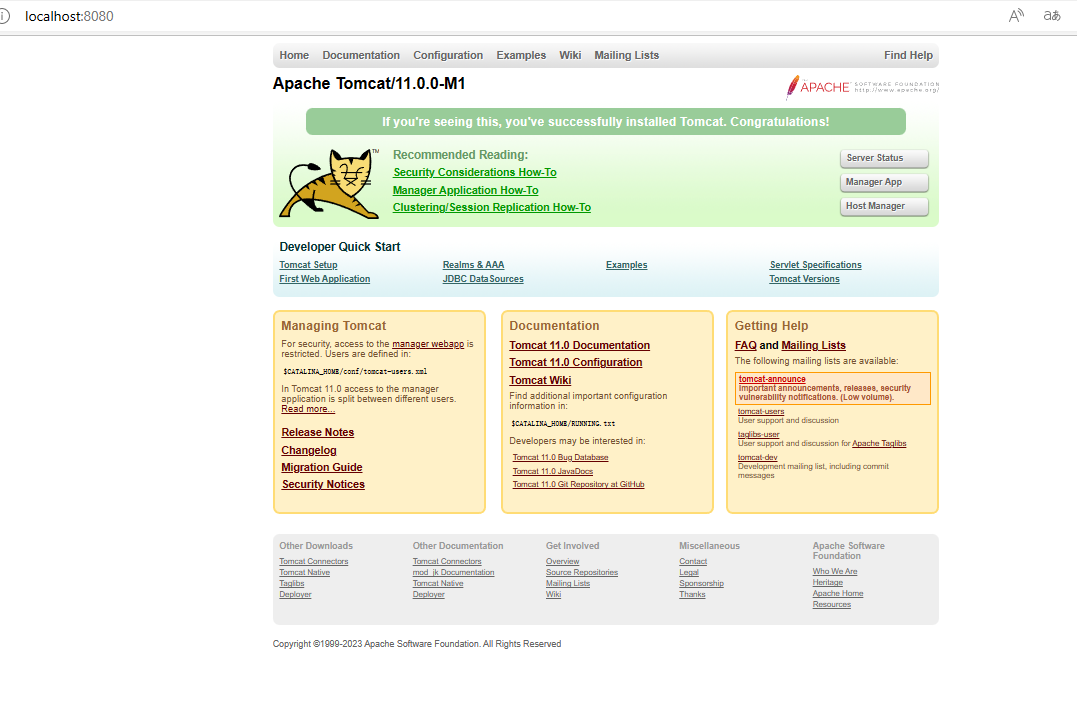
8080是默认端口号如果和其他软件冲突去配置文件中server.xml中修改端口号即可
当然也可以用cmd命令
cd到 【.\apache-tomcat-9.0.43\bin】bin路径下
然后输入命令【startup】出现如下对话框表明服务启动成功。

配置Tomcat 环境变量
右击【此电脑】点击【属性】选择【高级系统设置】
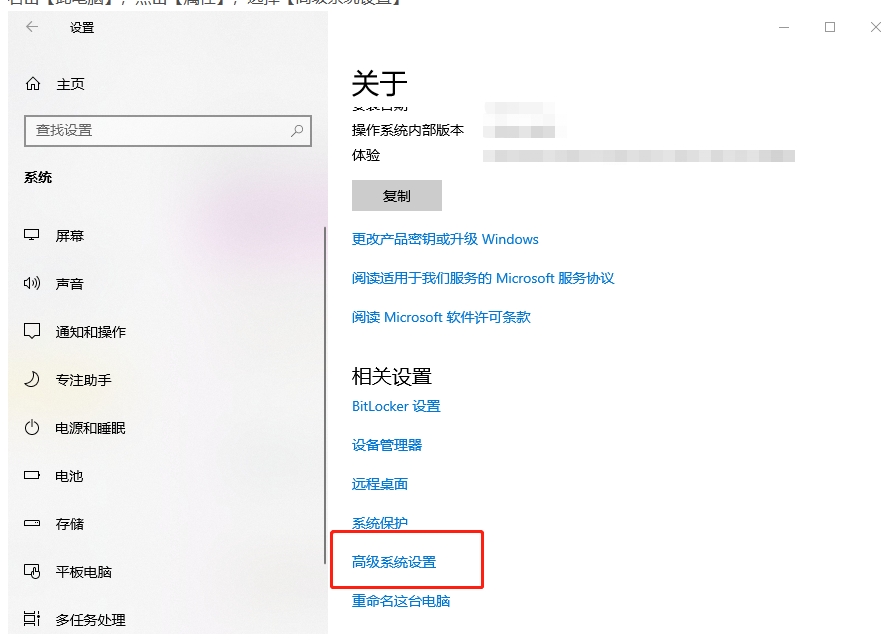
在高级选项卡下点击【环境变量】
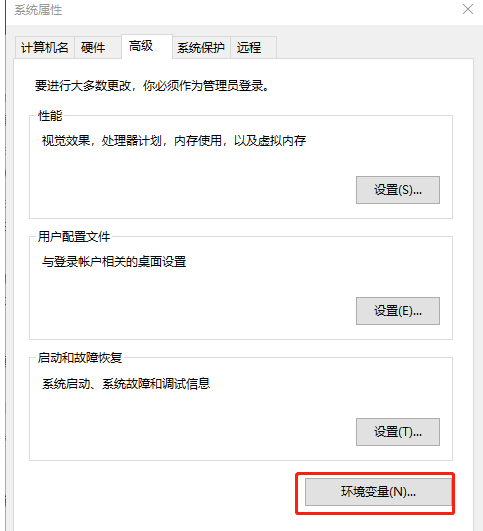
首先在系统变量中选择新建
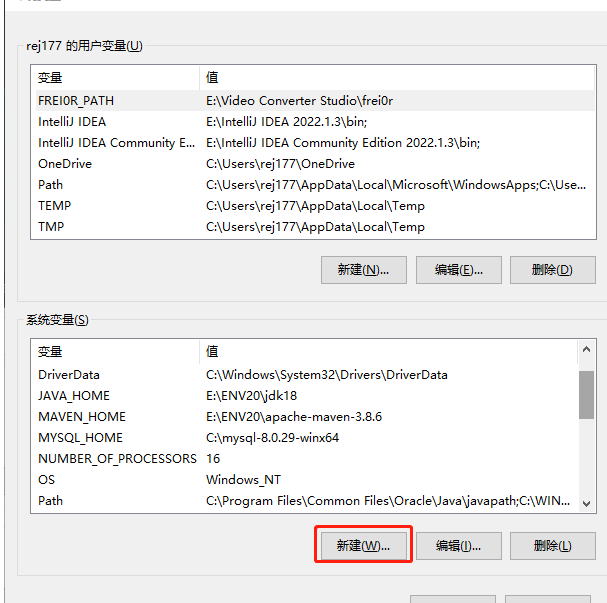
变量名为 【CATALINA_HOME】
变量值为 Tomcat 的安装目录
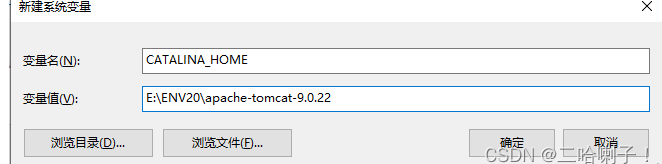
第二步在Path的变量值中新建一条【%CATALINA_HOME%\bin】
也可以新建一个TOMCAT_HOME然后值和CATALINA_HOME的变量一样再加入进去也可以
完成后点击确定Tomcat环境变量就配置完成了